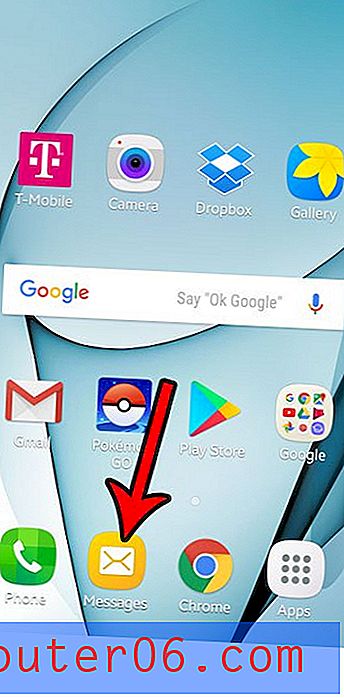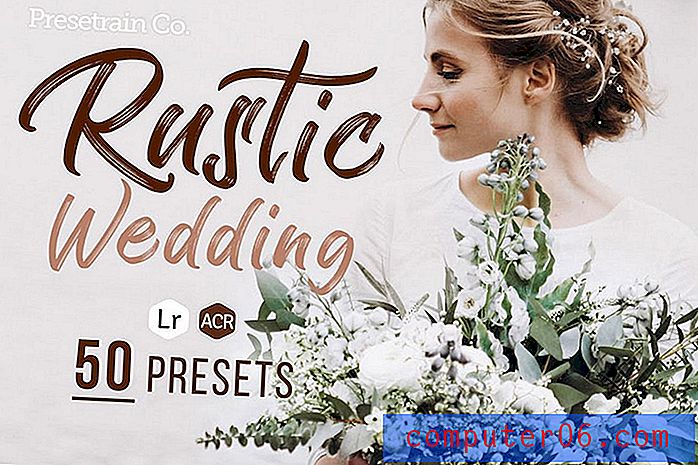Comment définir des marges de 1 pouce dans Word 2011
La mise en forme des documents peut être un point de discorde pour de nombreuses entreprises, écoles et publications. Il est donc important de savoir comment configurer vos documents pour répondre à ces exigences. Une exigence de formatage courante est liée aux marges du document, et un choix populaire consiste à définir toutes les marges du document à 1 pouce.
Heureusement, toutes les versions de Microsoft Word vous permettent d'ajuster manuellement vos marges à 1 pouce, y compris Word 2011 pour Mac. Notre guide ci-dessous vous montrera où trouver ce paramètre dans le programme afin que vous puissiez changer les marges à 1 pouce.
Utiliser des marges de 1 pouce dans Word 2011 pour Mac
Les étapes de cet article vous montreront comment utiliser des marges de 1 pouce pour un document que vous créez à l'aide de Microsoft Word 2011 pour Mac. Vous pouvez également définir des marges de 1 pouce dans Word 2010 à l'aide d'une méthode similaire. Si vous souhaitez ajuster les marges par défaut pour tout document que vous créez dans Word 2011, consultez notre astuce à la fin de cet article.
- Ouvrez votre document dans Word 2011 pour Mac.
- Cliquez sur l'onglet Disposition en haut de la fenêtre.
- Cliquez sur le bouton Marges, puis sur l'option Normal en haut de la liste des options.

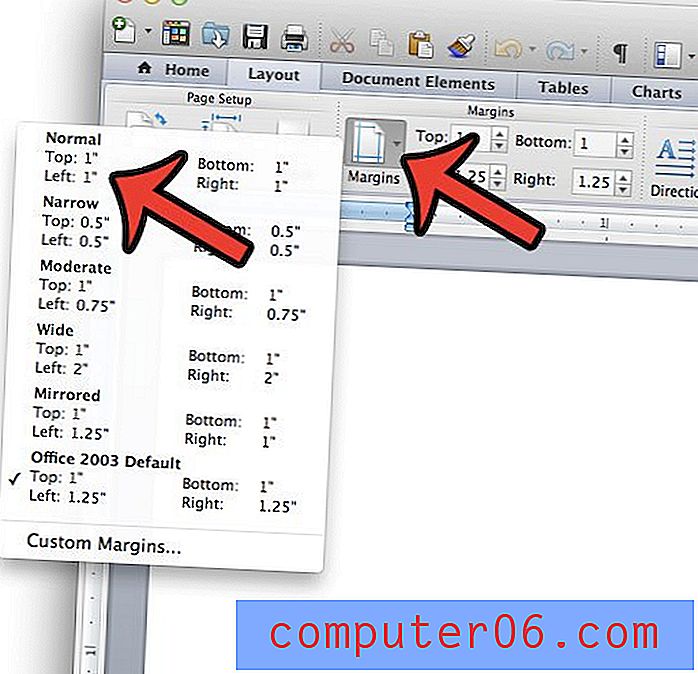
Vous pouvez également choisir de définir manuellement les valeurs de marge en cliquant à l'intérieur de chacun des champs de marge et en modifiant la valeur à 1.
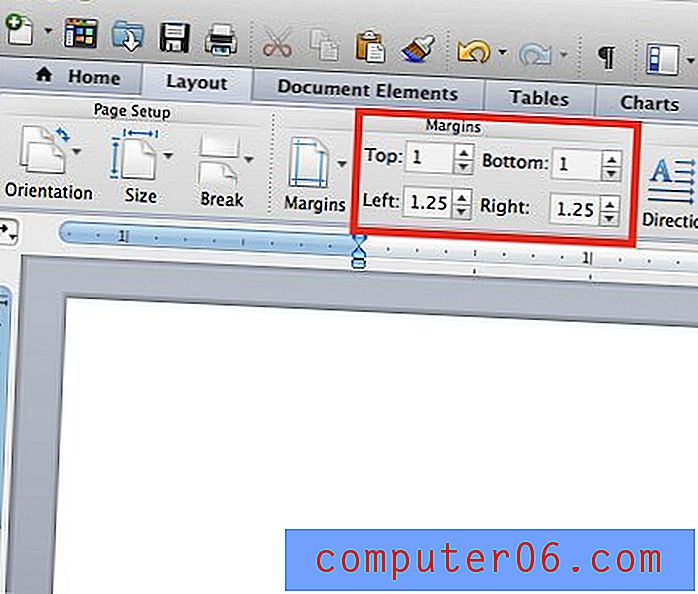
Notez que le fait de suivre ces étapes modifiera uniquement les marges à 1 pouce pour le document actuel. Si vous souhaitez modifier les marges par défaut à 1 pouce dans Word 2011, vous devrez alors cliquer sur Format> Document en haut de l'écran, puis ajuster les marges et cliquer sur le bouton Par défaut dans le coin inférieur gauche de la fenêtre.

Avez-vous besoin de partager votre document Word avec quelqu'un qui n'a pas installé Microsoft Word sur son ordinateur? Enregistrez-le au format PDF dans Word 2011 et facilitez l'ouverture du document à un plus grand nombre de personnes.